
Когда вы открываете Windows Terminal. PowerShell запускается как ваша оболочка по умолчанию. Если вы хотите, вы можете изменить эту оболочку по умолчанию для чего-то в вашей симпатии, например, команда приглашения или Ubuntu (Linux). Это делается путем изменения бита кода в файле настроек.
Измените оболочку по умолчанию в клемме Windows
В файле настроек Windows Terminal есть код, который решает, какая оболочка открывается первым. Вы можете настроить этот код, чтобы ваша любимая оболочка становится значением по умолчанию в этом приложении.
Вы можете установить любую оболочку, доступную в Terminal Windows, включая командную строку, Ubuntu (Linux) и Cloud Cloud Cloud, поскольку значение по умолчанию в Windows.
Чтобы сделать это, откройте меню «Пуск», ищите «Terminal Windows» и щелкните приложение в результатах.
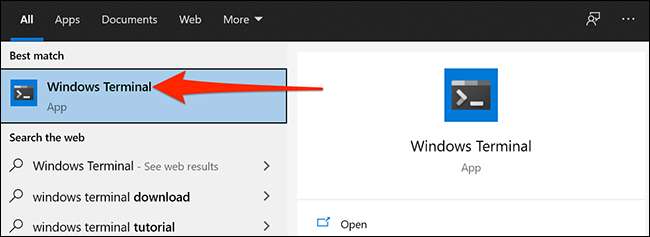
В окне клемм Windows щелкните значок вниз на верхней части и выберите «Настройки».
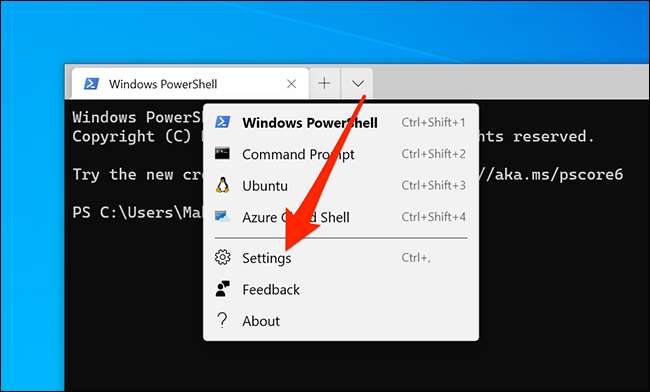
Windows спрашивает, как вы хотите открыть файл настроек. Выберите «Блокнот» в списке и нажмите «ОК».
Кончик: Вы можете использовать любой другой текстовый редактор, который вы предпочитаете. Просто убедитесь, что это редактор простого текста.
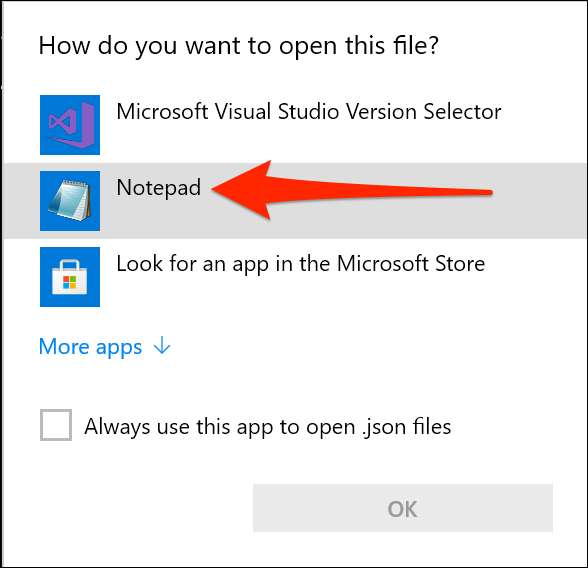
В настройках прокрутите до раздела для оболочки, которую вы хотите сделать по умолчанию. В верхней части каждого раздела есть заголовка, говоря, что каждая оболочка.
Например, раздел PowerShell говорит «внести изменения здесь в профиль PowerShell.exe». Точно так же раздел командной строки гласит, что «внести изменения здесь в профиль CMD.EXE». Раздел Ubuntu имеет «Ubuntu» справа от «имени».
Теперь скопируйте текст, который написан рядом с «GUID» в разделе «Ваш раздел Shell». Вам не нужно копировать двойные кавычки. Просто скопируйте текст внутри цитаты, включая кронштейны.
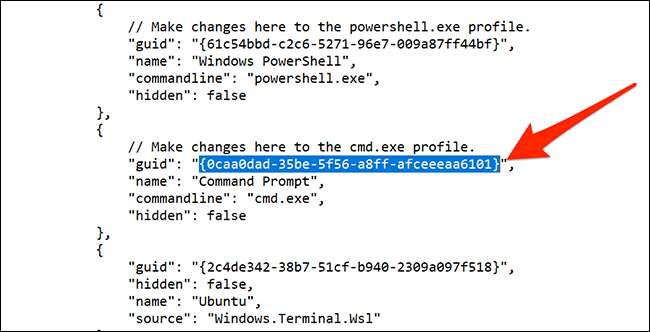
Прокрутите до верхней части настроек и найдите поле «DealyProfile». Удалите текст, который написан рядом с этим полем и вставьте скопированный GUID здесь. Нажмите Ctrl + V, чтобы быстро вставить код.
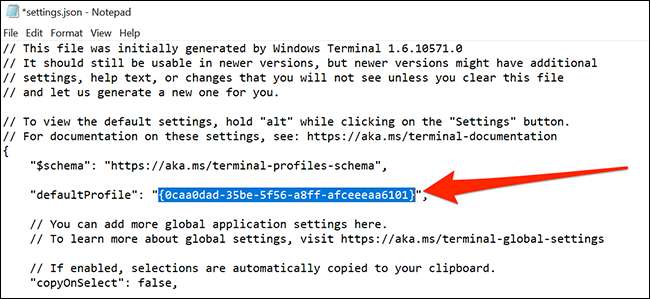
Теперь нажмите File & GT; Сохранить в блокноте, чтобы сохранить ваши изменения.
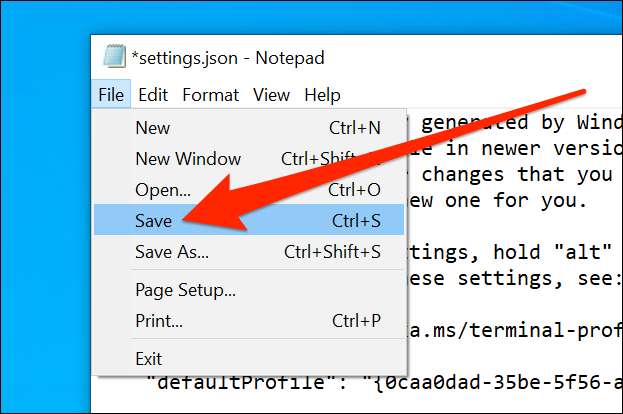
Ваша выбранная оболочка теперь является оболочкой по умолчанию в Windows Terminal.
Чтобы снова сделать PowerHell Shell по умолчанию, скопируйте GUID PowerShell и вставьте его рядом с «по умолчаниюProfile» в файле настроек.
Windows Terminal имеет много, чтобы предложить , и вы должны исследовать эти варианты, чтобы узнать все, что вы можете сделать с этой маленькой утилитой на вашем компьютере.
СВЯЗАННЫЕ С: Новый терминал Windows готов; Вот почему это удивительно







